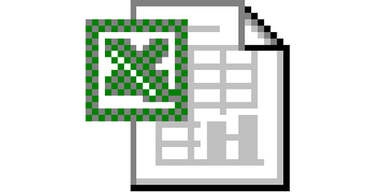In Word lassen sich Wasserzeichen im Handumdrehen einfügen. Doch wie funktioniert das eigentlich in Excel?
Ganz ähnlich wie bei der Textverarbeitung, denn im Grunde ist das Wasserzeichen eine transparente Grafik in der Kopfzeile. Dazu muss man die zu bearbeitende Tabelle öffnen und mit Datei | WordArt (oder mit "Einfügen | WordArt") die gewünschte WordArt-Symbolleiste einblenden.
Die Schaltfläche mit dem schrägen "A" anklicken und im folgenden Fenster die ausgewählte WordArt-Grafik für das Wasserzeichen einfügen. Die fertige Grafik etwa den Schriftzug "Muster" oder "Intern" in die Seitenmitte ziehen.
Wichtig, damit sich das Wasserzeichen möglichst unaufdringlich über die Tabelle legt: Den Farbtopf in der WordArt-Leiste anklicken und über Farbe und Linien | Linie eine zarte Farbe wählen, beispielsweise Grau oder ein helles Gelb. Jetzt die Grafik ausschneiden, indem sie markiert und die Tastenkombination [Strg]+[X] gedrückt wird.
Im nächsten Schritt die Grafik als Bilddatei speichern. Hierzu ein Grafikprogramm wie "Paint" öffnen und die ausgeschnittene Grafik mit [Strg]+[V] einfügen. Danach die Grafik als JPG speichern.
Dann in Excel in die Kopfzeile wechseln ("Datei | Seite einrichten"); im Bereich "Kopfzeile/Fußzeile" auf "Benutzerdefinierte Kopfzeile" und ins Feld "Mittlerer Abschnitt" klicken. Zum Einfügen der Grafik auf die Grafikschaltfläche (kleiner Berg mit rotem Punkt) klicken, die gespeicherte JPG-Grafik auswählen und auf OK klicken. Mit Klicks auf "Seitenränder" und "Ränder" ist die Grafik über die Anfasser auf der Seite schnell platziert.